Günümüzde anlık mesajlaşma uygulaması, programı olan skype’de tek oturum açabiliyorsunuz. Birden fazla birçok Skype hesabınız var ve bu hesapları aynı anda kontrol etmek, oturum açmak istiyorsunuz.
Bizde bu konumuzda siz takipçilere aynı anda birden fazla Skype nasıl açılır bunu anlatmaya çalışacağız.
Bunun için Windows 10, Windows 8, Windows 7 işletim sistemlerinde 32 bit ya da 64 bit işletim sisteminde birden fazla Skype oturumu açmak için farklı adımlarla bu işlemi gerçekleştirmek gerekecektir.
32 bit ya da 64 bit olduğunu nasıl anlaşılır?
Bilgisayarın üzerine gelerek farenin sağ tuşu ile özellikler bölüme girdiğiniz de sistemin 32 veya 64 mimari olduğunu görebilirsiniz.
Şimdi bu konumuzda işletim sisteminin bit mimarisine göre Skype çoklu oturum açma konusunda bu işlemin nasıl yapılacağına dair adım adım işlemleri vereceğiz.
64 bit
Bilgisayar 64 bit kullanıyorsanız şu adımları takip ederek Skype’nin kurulu olduğu alana gidebilirsiniz.
Win + R tuşlarına birlikte basarak çalıştır penceresini açıyoruz. Çalıştır penceresine “%programfiles(x86)%/skype/phone/” tırnak işaretlerini kullanmadan çalıştır penceresine yazınız. Yazdıktan sonra entere bastığınız da Skype dosyaların olduğu alana gideceksiniz.
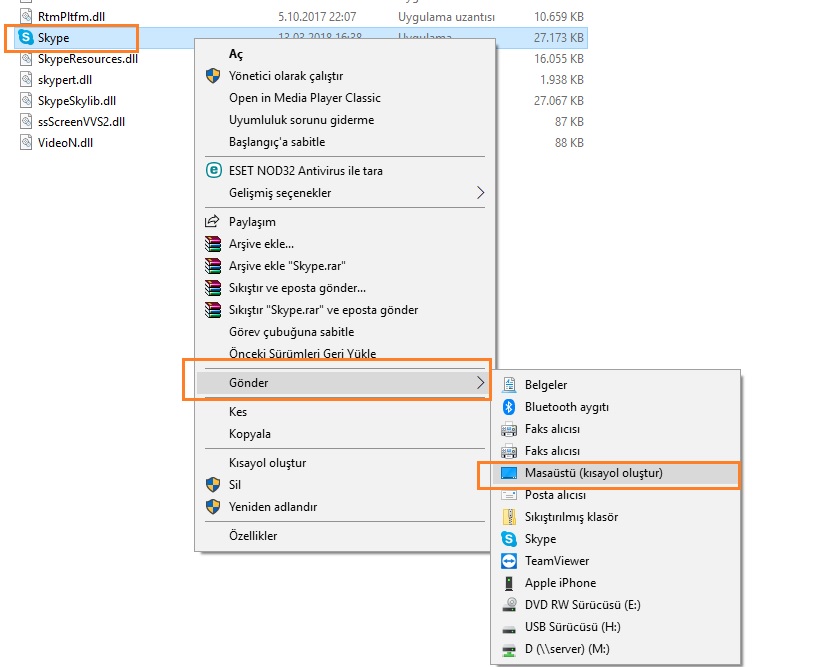
Skype.exe dosyası üzerine geliyoruz, fare yardımı ile sağ tuş > gönder > masaüstü ( kısayol oluştur ) bastığınızda skype’nin bir kısayolu masaüstüne atacaktır.
Masaüstünde Skype kısayol üzerine geliyoruz fare yardımı ile özellikler kısmına giriyoruz ardından aşağıdaki resimde olduğu gibi dosya yolunu değiştireceğiz.
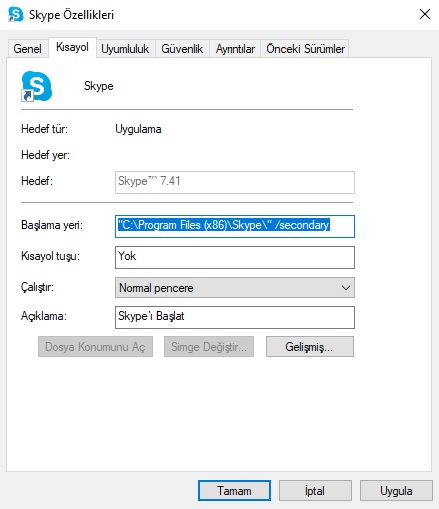
Başlama yeri olarak /secondary uzantısını ekliyoruz. Yani bu link adresinin uzantısı şu şekilde olmalıdır.
64 bit : “C:\Program Files (x86)\Skype\Phone\Skype.exe” /secondary
32 bit : “C:\Program Files\Skype\Phone\Skype.exe” /secondary
Dosyanın uzantısı bu şekilde olacak şekilde değiştirmelisiniz. Burada da saten 64 bit ile 32 bit dosyaların yolunun farklı olduğunda göreceksiniz. Başlama yerini bu şekilde değiştirerek çoklu oturum açabilirsiniz.
32 BİT
32 bit işletim sisteminde dosya uzantıları farklıdır. Bunun için Skype.exe dosyasını açmak için yine aynı yöntemler kullanacağız.
- Win + R tuşlarına birlikte basınız.
- Çalıştır penceresine
- “%programfiles%/skype/phone/” tırnak işareti olmadan dosya yolunu yazarak exe dosyasını olduğu alana ulaşabilirsiniz.
Diğer yöntem yukarıda aynıdır. Bu Skype.exe üzerine geliyoruz gönder> masa üstüne kısayol olarak gönderin ve ardından bunu özellikler kısmından /secondary olarak ekleyerek değiştiriniz.
Başlangıç yeri : “C:\Program Files\Skype\Phone\Skype.exe” /secondary bu şekilde olacaktır. Bu işlemi yaptığınızda artık kısayol ile istediğiniz kadar açabilirsiniz.
Bu konumuzda Skype çoklu oturum açma konusunda bu işlemin nasıl yapılacağına dair bilgi vermeye çalıştık. Sizlerde birden fazla aynı ayda Skype çoklu oturum açma konusunda sorularınız için yorumlar kısmından veya diğer sorular için soru-cevap sayfamızı kullanabilirsiniz.





